Precisa converter arquivos de áudio e não quer usar comandos no terminal? Então veja como instalar o conversor de áudio SoundKonverter no Ubuntu e OpenSUSE e resolva isso.
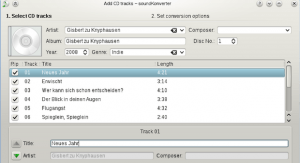
SoundKonverter é uma ferramenta para converter arquivos de áudio e ripar CD’s, com suporte para os mais populares formatos de arquivo de áudio: flac, mp3, m4a, wma, AC3 e muitos outros. Na prática ele facilita a conversão de arquivos de áudio em diferentes formatos para diferentes formatos, evitando o uso da linha de comando.
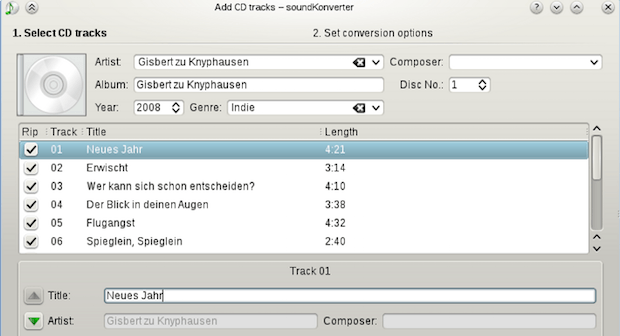
Outros assuntos
- Como instalar o limpador BleachBit no Linux via Flatpak
- Como limpar arquivos inúteis no Ubuntu com o Ubuntu Cleaner
- Instale o Profile Cleaner e reduza o tamanho dos perfis de navegadores
- Como instalar e usar o Stacer no Linux via AppImage ou código fonte
- Alternativa ao Computer Janitor – Como instalar o Ubuntu Cleaner
- Firefox 128 beta lançado com a nova limpeza de dados do usuário
- Firefox 126 beta lançado com nova limpeza de dados do usuário
- Asterisk 21 lançado com uma limpeza de módulos obsoletos
- Mir 2.15 lançado com Alt + Tab melhorado e limpeza de APIs
- Tails 5.7 lançado com nova ferramenta de limpeza de metadados
- Conheça algumas alternativas ao CCleaner no Linux
- Ataques de limpeza de dados na Ucrânia usaram ransomware como isca
- BleachBit 4.2 lançado com suporte à limpeza do Chromium Snap
- BleachBit 4.1.1 lançado com suporte a limpeza do Slack e mais
- BleachBit 4.1.0 lançado com suporte a limpeza do Pale Moon e Zoom
- Como instalar o utilitário Stacer no Ubuntu via repositório
- Como instalar o eliminador de arquivos e informações BleachBit no Linux
- Como instalar e usar o Stacer no Ubuntu, Fedora, openSUSE e derivados
- Instale GCleaner: um programa semelhante ao CCleaner
Conheça melhor o SoundKonverter
Para saber mais sobre esse programa, clique nesse link.
Como instalar o SoundKonverter no Ubuntu e seus derivados
Para instalar o SoundKonverter no Ubuntu, você deve fazer o seguinte:
Passo 1. Abra um terminal (no Unity use as teclas CTRL + ALT + T);
Passo 2. Atualize o gerenciador de pacotes com o comando:
sudo apt-get updatePasso 3. Se você estiver usando o Ubuntu 15.10 ou 15.04, use o comando abaixo para instalar o programa;
sudo apt-get install soundkonverterPasso 4. Se você estiver usando o Ubuntu 14.04, use o comando abaixo adicionar o repositório do programa com este comando ou use esse tutorial;
sudo add-apt-repository ppa:dominik-stadler/ppaPasso 5. Atualize o gerenciador de pacotes com o comando:
sudo apt-get updatePasso 6. Agora use o comando abaixo para instalar o programa;
sudo apt-get install soundkonverterPasso 7. Depois, se precisar desinstalar o programa, use o comando abaixo;
sudo apt-get remove programaComo instalar o programa no OpenSUSE e seus derivados
Para instalar o programa no Ubuntu e ainda poder receber automaticamente as futuras atualizações dele, você deve fazer o seguinte:
Passo 1. Abra um terminal (no Unity use as teclas CTRL + ALT + T);
Passo 2. Se você estiver usando o OpenSUSE 13.1, uso o comando abaixo para adicionar o repositório do programa;
zypper addrepo http://download.opensuse.org/repositories/home:HessiJames/openSUSE_13.1/home:HessiJames.repoPasso 3. Se você estiver usando o OpenSUSE 13.2, uso o comando abaixo para adicionar o repositório do programa;
zypper addrepo http://download.opensuse.org/repositories/home:HessiJames/openSUSE_13.2/home:HessiJames.repoPasso 4. Atualize o gerenciador de pacotes com o comando:
zypper refreshPasso 5. Agora use o comando abaixo para instalar o programa;
zypper install soundkonverterPasso 6. Depois, se precisar desinstalar o programa, use o comando abaixo;
zypper remove soundkonverterPronto! Agora, quando quiser iniciar o programa, digite soundkonverter no Dash (ou em um terminal, seguido da tecla TAB).
O que está sendo falado no blog hoje
Não está aparecendo algo?
Este post é melhor visualizado acessando direto da fonte. Para isso, clique nesse link.
[bjd-responsive-iframe src=”https://www.edivaldobrito.com.br/quer-mais-informacoes-e-dicas.html” scrolling=”yes”]